- La versione gratuita di Spotify ti dà accesso a brani illimitati ma a costo di gestire gli annunci.
- Un modo per eliminare gli annunci sul browser Spotify consiste nell'installare un'estensione per il blocco degli annunci dal negozio di componenti aggiuntivi.
- Puoi anche rimuovere gli annunci dal servizio di streaming musicale installando un blocco annunci autonomo sui dispositivi mobili.
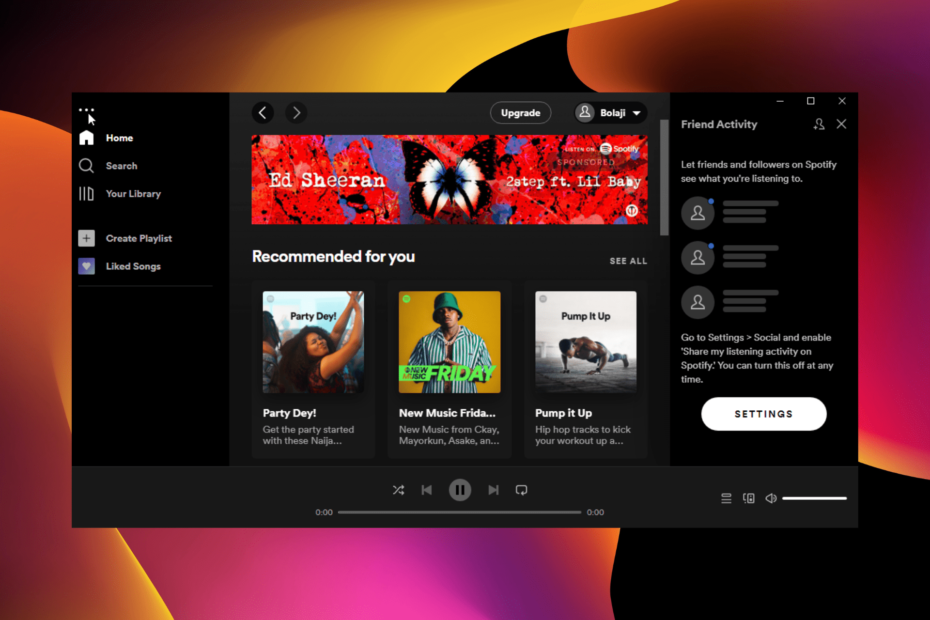
Spotify non ha bisogno di presentazioni, in quanto è uno dei migliori servizi di streaming musicale supportati da pubblicità. Ha una versione gratuita con accesso illimitato a diverse playlist.
Sebbene questo sia uno sviluppo positivo, viene a scapito dell'integrazione degli annunci. Con questo, gli utenti devono fare i conti con le pubblicità che spesso interrompono il flusso della musica.
Questo può essere piuttosto frustrante. Per fortuna, questa guida contiene sette modi comprovati per bloccare gli annunci su Spotify.
Prova un servizio di streaming musicale senza errori
Se sei un appassionato di musica e hai un piano a pagamento per Youtube Music, Spotify o Apple Music, puoi accedervi tutti in un browser che li ha integrati: Opera GX. Questo browser ha le seguenti fantastiche funzionalità:
- Youtube Music, Spotify e Apple Music integrati nella sua barra laterale (facile accesso)
- Accesso permanente per evitare problemi di connessione al server
- VPN integrata per cambiare server ogni volta che il servizio può rallentare
- Booster audio nel browser per aumentare il volume
💡 Opera GX ti consentirà anche di installare vari equalizzatori audio e plug-in di potenziamento che ti aiuteranno a ottenere il miglior suono per il tuo genere musicale preferito sul tuo servizio di streaming.
⇒ Ottieni Opera GX qui
Perché Spotify riproduce così tanti annunci?
Per rendere disponibile la versione gratuita, Spotify dipende molto dagli annunci per generare entrate per pagare gli artisti. Comprensibilmente, gli artisti richiedono il pagamento per continuare a fornire contenuti.
Tuttavia, puoi avere uno Spotify senza pubblicità iscrivendoti alla versione premium. Inoltre, puoi approfittare della prova di un mese per sapere se ne vale la pena.
Gli ad blocker funzionano sul web player di Spotify?
Browser con blocco degli annunci integrato hanno avuto fortuna a bloccare gli annunci di Spotify in passato. Inoltre, alcune estensioni per il blocco degli annunci funzionano a meraviglia.
Tuttavia, a volte falliscono poiché Spotify escogita costantemente nuovi mezzi per aggirarli. Quindi, puoi sempre fare in modo che i blocchi degli annunci funzionino oggi e ricevi annunci il giorno successivo.
AdGuard blocca gli annunci Spotify?

AdGuard è uno dei più potenti ad blocker che puoi utilizzare su vari dispositivi e app. Ha una versione dell'app standalone compatibile con la maggior parte dei dispositivi e un'estensione che funziona con i browser più diffusi.
È noto per bloccare efficacemente gli annunci Spotify su vari dispositivi e browser. Tuttavia, come accennato in precedenza, le cose non sono semplici e Spotify lavora instancabilmente per garantire che gli annunci siano disponibili nella versione gratuita.
Pertanto, a volte potresti riscontrare problemi con l'app Spotify quando hai attivato il blocco degli annunci AdGuard.
Come faccio a bloccare gli annunci sul mio browser Spotify?
1. Usa un ad blocker sul tuo browser Spotify (Windows)
1.1. Usa un ad blocker dedicato

Un'altra opzione è installare un ad blocker dedicato da fonti attendibili come EZBlocker e BlockTheSpot per rimuovere gli annunci.
Queste app bloccheranno gli annunci Spotify prima che inizi la riproduzione sul browser o sull'app. Inoltre, EZBlocker, ad esempio, disattiva automaticamente tutti gli annunci ostinati che superano il blocco degli annunci.
È importante affermare che l'app non è un software gratuito o open source. Pertanto, non può essere modificato o alterato.
Mancia
Inoltre, alcune soluzioni potrebbero richiedere la modifica del file host del PC. Questi metodi non sono solo difficili ma anche non garantiti, poiché richiedono una profonda conoscenza del tuo sistema operativo.
1.2. Usa una VPN con blocco degli annunci integrato
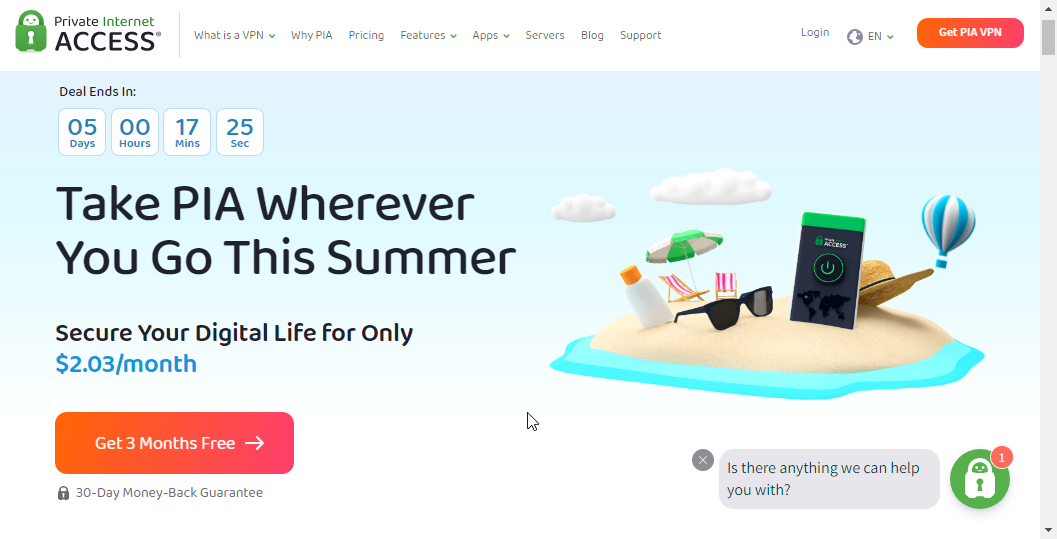
La soluzione migliore per bloccare gli annunci di Spotify sull'app Web e sulla versione desktop su Windows è utilizzare una VPN con un blocco annunci integrato. Un ottimo esempio è l'accesso privato a Internet (PIA).
Ha un blocco MACE integrato che elimina pubblicità, malware e tracker. Inoltre, essendo un servizio VPN, puoi accedere alla musica da posizioni che altrimenti non sarebbero state disponibili.
⇒ Ottieni accesso privato a Internet
2. Blocca gli annunci Spotify sull'app web
2.1. Installa un'estensione adblock
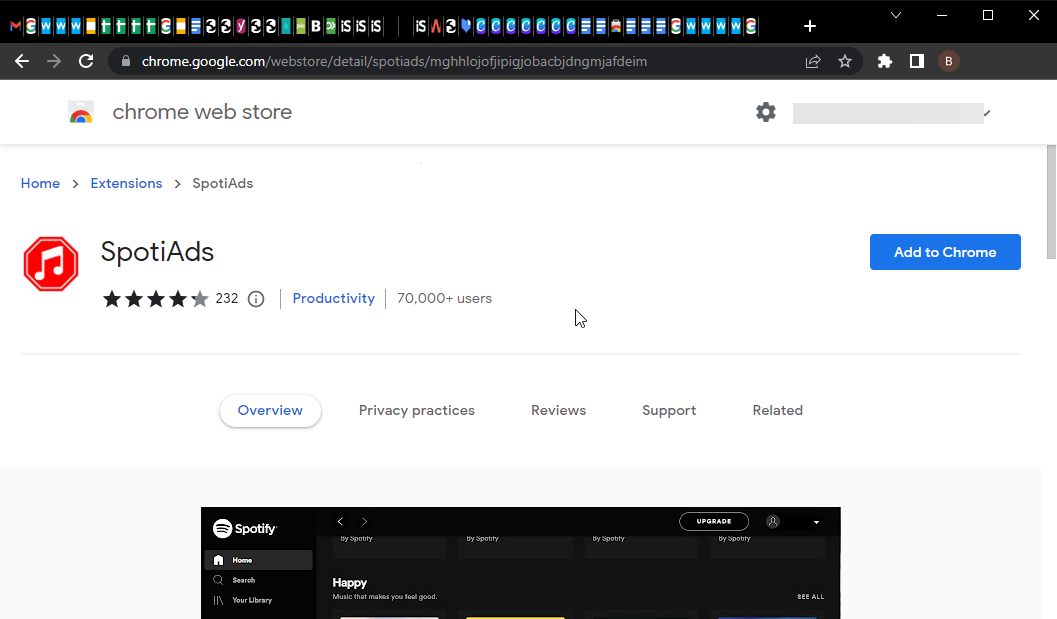
Bloccare gli annunci Spotify sui browser è piuttosto semplice. L'opzione più semplice è installare un'estensione per il blocco degli annunci.
Suggerimento dell'esperto: Alcuni problemi del PC sono difficili da affrontare, soprattutto quando si tratta di repository danneggiati o file Windows mancanti. Se hai problemi a correggere un errore, il tuo sistema potrebbe essere parzialmente danneggiato. Ti consigliamo di installare Restoro, uno strumento che eseguirà la scansione della tua macchina e identificherà qual è l'errore.
Clicca qui per scaricare e iniziare a riparare.
Sono disponibili molte opzioni, come SpotiAds e uBlock Origin per Chrome e altri browser basati su Chromium. Ci sono anche numerose estensioni di blocco degli annunci Spotify per Firefox nel negozio di componenti aggiuntivi di Mozilla.
2.2. Utilizza un browser con blocco degli annunci integrato
Un'altra opzione è utilizzare un browser con un blocco annunci integrato come Opera. Il browser Opera è noto per avere uno dei più efficaci blocchi pubblicitari integrati gratuiti.
Blocca gli annunci sulla maggior parte dei siti Web, incluso Spotify. Infine, ti consente di installare altre estensioni di blocco degli annunci dal suo negozio di componenti aggiuntivi e dal Chrome Web Store.
⇒ Ottieni Opera
3. Usa un ad blocker sul tuo browser Spotify (Android)
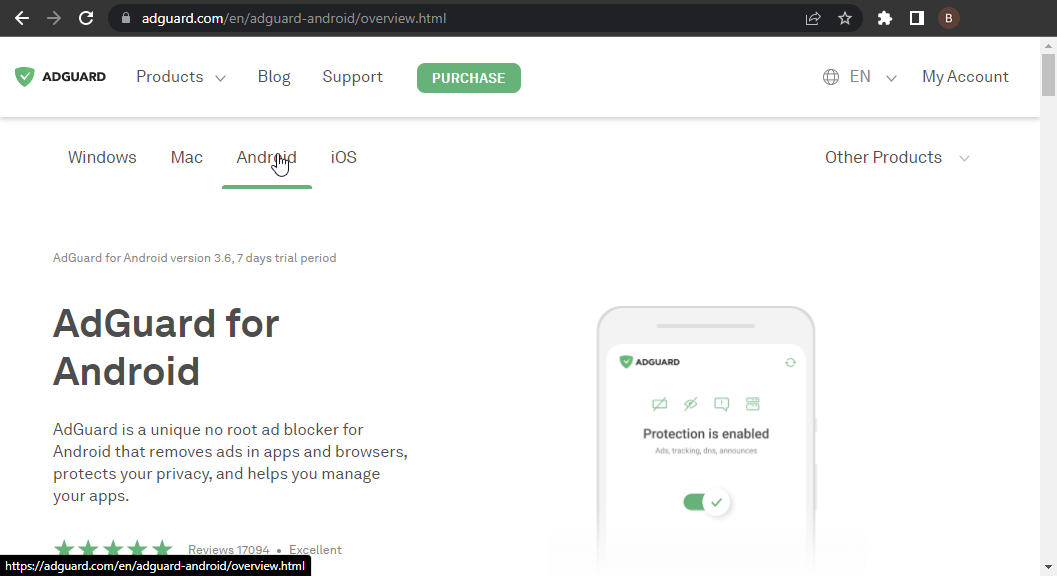
Il modo più semplice per bloccare le app di Spotify è installare un blocco degli annunci come AdGuard o un silenziatore degli annunci come Mutify. Nel caso di un ad blocker, blocca tutti gli annunci Spotify prima che inizi del tutto.
Tuttavia, a volte se il blocco degli annunci non riesce, un silenziatore disattiva gli annunci o li salta. Con questo, puoi goderti la tua musica senza le fastidiose pubblicità.
4. Usa un ottimo ad blocker sul browser Spotify (mobile)
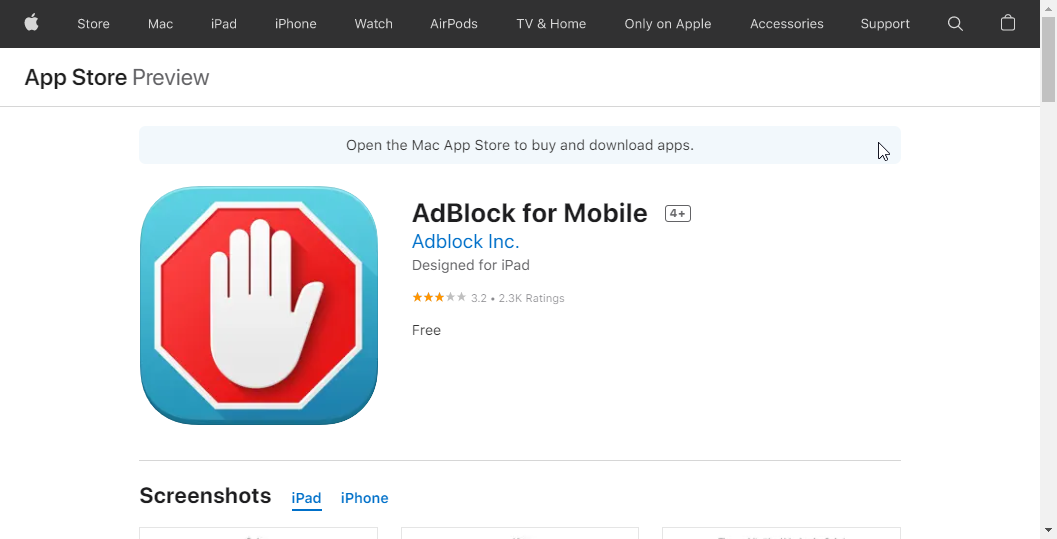
Per una soluzione generale per bloccare gli annunci su tutti i dispositivi mobili, è consigliabile utilizzare un firewall per app come Tracker Control. Queste app eliminano tracker, annunci e siti di malware.
Inoltre, puoi utilizzare i blocchi degli annunci disponibili su tutti i principali dispositivi. Un buon esempio è l'app AdBlock disponibile su Google Play Store e Apple Store.
5. Usa un adblock Spotify su Linux
Ci sono ad blocker dedicati per Linux che sicuramente elimineranno gli annunci Spotify. Il progetto basato su Github, Spotify-adblock, si è dimostrato efficace.
Tuttavia, alcune di queste app presentano eccezioni con alcune versioni di Spotify. Quindi, assicurati di leggere la sezione sul prodotto prima di scaricarlo.
6. Passa a Spotify premium
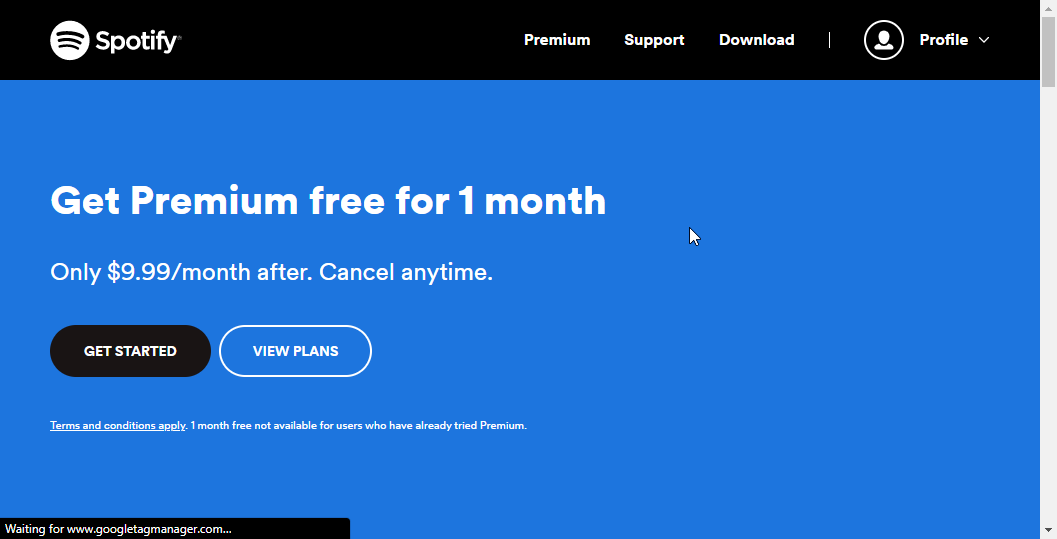
Se sei stanco di combinare diversi ad blocker e app su vari dispositivi per bloccare le app di Spotify, forse è giunto il momento di eseguire l'aggiornamento alla versione premium.
Con questo aggiornamento arriva l'ambita esperienza Spotify senza pubblicità. Inoltre, ottieni una migliore qualità del suono e altre funzionalità che non sono disponibili nella versione gratuita.
- 6 suggerimenti rapidi per correggere l'errore Spotify Qualcosa è andato storto
- Correzione: la VPN non funziona con Spotify [guida 2022]
- 6 migliori estensioni del browser Spotify da scaricare gratuitamente
7. Prova un'alternativa più economica
Se non riesci a convivere con il prezzo di Spotify, puoi invece provare un servizio di streaming alternativo. E di certo non ti mancano le opzioni.
Puoi passare a Pandora, Amazon Music e altre opzioni simili. Sebbene la maggior parte di loro abbia versioni a pagamento, sono per lo più più economiche di Spotify.
Perché ricevo ancora annunci su Spotify premium?
Spotify premium è progettato per offrirti un'esperienza senza pubblicità. Tuttavia, potresti comunque ricevere annunci di terze parti.
Questi annunci sono consigliati dal creatore del contenuto che stai ascoltando, non da Spotify. La maggior parte degli utenti lo sperimenta soprattutto quando ascolta i podcast.
Gli annunci di Spotify sono piuttosto fastidiosi, poiché interrompono spesso la tua musica. Ma è una delle principali fonti di entrate della società di streaming musicale rendere disponibile la versione gratuita.
Tuttavia, con le soluzioni in questa guida, puoi bloccare questi annunci e goderti la tua musica.
Vuoi ancora più musica da ascoltare? Quindi controlla questa guida per il migliore VPN per Spotify per cambiare paese e ottenere più musica.
Sentiti libero di farci sapere la soluzione che ti ha aiutato a ottenere un'esperienza Spotify senza pubblicità nei commenti qui sotto.
 Hai ancora problemi?Risolvili con questo strumento:
Hai ancora problemi?Risolvili con questo strumento:
- Scarica questo strumento di riparazione del PC valutato Ottimo su TrustPilot.com (il download inizia su questa pagina).
- Clic Inizia scansione per trovare problemi di Windows che potrebbero causare problemi al PC.
- Clic Ripara tutto per risolvere i problemi con le tecnologie brevettate (Sconto esclusivo per i nostri lettori).
Restoro è stato scaricato da 0 lettori questo mese
![[Risolto] Spotify bloccato da Google Smart Lock](/f/681f049a8a975c575b05dbfa93422028.jpg?width=300&height=460)

